Se corrigió el error 0xc004c003 Windows 10 no se activó

- 2111
- 345
- Carmen Casillas
Microsoft lanzó recientemente su nuevo sistema operativo, Windows 10 ofrece una actualización gratuita a todos los Windows 7 y 8 existentes.1 usuarios.
Para ayudar a los usuarios a actualizar fácilmente, Microsoft lanzó una herramienta en sus actualizaciones de Windows, para que los usuarios inicien la actualización cuando sea necesario.
A diferencia de algunos usuarios, muchas personas desconocen que Microsoft incluyó varias verificaciones de seguridad para iniciar una actualización segura y válida y prevenir la piratería.
Por lo tanto, muchos usuarios que intentan una instalación limpia de Windows 10 en su máquina pueden haber sido recibidos con el error 0xc003c004 al activar su Windows 10, tras su instalación.
Si por casualidad está viendo este error a pesar de no probar una instalación limpia en su PC, se recomienda el método 1.
Ahora te mostraré dos formas en que puedes resolver este problema.
Tenga en cuenta: tanto los métodos funcionan, teniendo en cuenta que tiene una copia genuina de Windows. Se recomienda el método 2 para los usuarios que obtienen el código de error "0xc003c004" después de intentar una instalación limpia en su PC.
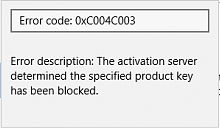
Método 1: degradar a Windows anterior y luego actualizar.
En caso de que haya intentado una instalación limpia de Windows 10, probablemente haya terminado aquí buscando la solución al error "0xc003c004".
Ahora tendrá que degradar sus ventanas anteriores, activarlo, instalar actualizaciones y luego actualizar a Windows 10.
LEA: Cómo degradar a su versión anterior de Windows
Reinstalar Windows anteriores
Dado que terminó probando una instalación limpia, como usuario erudito, debería poder tener en sus manos los archivos de instalación para los Windows anteriores.
1- Una vez que tenga los archivos de instalación, cree un USB de arranque o grabe un CD/DVD.
2- Conecte el dispositivo que tiene, disco o USB a la máquina que desea actualizar.
2- Reinicio de su computadora
3- Ingrese la instalación de Windows presionando cualquier tecla cuando el BIOS solicite.
4- Siga las instrucciones, instale Windows y active utilizando su clave de producto anterior.
Tenga en cuenta: si no tiene su código de activación o no puede localizarlo, no intente el Método 2 y vaya al Método 1 y comuníquese con Microsoft Support.
5- Una vez que se instala su versión nueva de Windows anterior (Windows 7/8.1), instale todas las últimas actualizaciones de Windows para su sistema operativo.
Nota: Esto puede llevar un tiempo.
6- Una vez que las actualizaciones completen la descarga, instálelas y reinicie su PC.
7- Ahora debería ver un icono para la herramienta de actualización de Windows cerca del tiempo en su barra de tareas. Ejecutarlo.
8- La herramienta de Windows ahora se ejecutará, haga clic en la hamburguesa y abra el panel izquierdo.
9- Seleccione la opción Actualización a Windows 10. Nota: también puede verificar la compatibilidad de su PC.
10- Windows ahora comenzará a actualizar a Windows 10.
Espere hasta que la actualización termine por completo.
11- Ahora que la actualización está completa y su PC ejecuta Windows 10, vaya a las propiedades de la computadora y verifique el estado de activación.
Su copia de Windows 10 debe activarse.
Si no, se activará usando su clave de producto / código de activación.
Esto resolverá su problema de "Error 0xc003c004" 🙂
Método 2: comuníquese con el soporte de atención al cliente de Microsoft.
Hay muchas formas en que puede comunicarse con el servicio de atención al cliente, dependiendo de su preferencia que van desde la llamada telefónica hasta un chat en línea.
Microsoft realmente ha aumentado su juego en términos de atención al cliente últimamente, abordando varios problemas, impulsando las actualizaciones específicas del usuario y también tomando acceso remoto de la computadora en caso de problemas importantes.
Si no intentó una instalación limpia de Windows 10 y todavía está viendo el código de error "0xc004c003" a pesar de tener una copia genuina de Windows, su mejor opción es contactar a Microsoft Soporte.
Antes de hacer el contacto
Asegúrese de tener su clave de producto a mano.
Asegúrese de que su PC/cuaderno esté cargado y listo para su uso prolongado (si surge la necesidad).
PRECAUCIÓN: si no tiene su tecla Windows, o su cuaderno/ máquina vino incluido con una copia de Windows, asegúrese de tener al menos la factura/ factura/ caja a mano.
En cuanto a varias experiencias de usuario con el soporte, debe estar bien una vez que se comunique con ellas y les diga su problema y el código de error que ve.
El técnico de soporte probablemente tendrá acceso remoto y lo ayudará a generar una nueva clave, en el caso raro que su propio haya expirado/ prohibido.
En el caso raro, esto no ayuda, siempre puede probar el método 2.
- « EDGE SEND No rastree las solicitudes por qué y cómo habilitarlo
- Windows 10 Cómo importar y exportar configuraciones de firewall »

